Comment transférer WhatsApp d'iPhone en iPhone
WhatsApp est une application très populaire et largement répandueUtilisé sur les smartphones, il fournit d'innombrables fonctionnalités pour rester connecté avec vos proches. Vous pouvez passer des appels, envoyer des SMS, envoyer des clips vocaux, dialoguer par vidéo, envoyer des fichiers et partager des histoires, etc., à l'aide de WhatsApp. Il fournit également un cryptage de bout en bout pour sécuriser vos conversations. Si vous êtes un utilisateur d’iPhone et que vous décidez d’utiliser un téléphone Android, mais que vous ne savez pas comment transférer WhatsApp d’iPhone à Android, suivez ce guide. Nous avons décrit les méthodes les plus courantes et faciles à utiliser pour transférer tous de vos conversations de l'iPhone à un téléphone Android.
Comment transférer WhatsApp de l'iPhone à Android
Il existe un certain nombre de méthodes que vous pouvez utiliser pourPour atteindre cet objectif, nous avons répertorié certaines des méthodes les plus simples que vous pouvez essayer pour transférer vos conversations d’un iPhone à Android. Nous avons également expliqué ces méthodes pas à pas, suivez-les attentivement.
Méthode 1: transférer des messages WhatsApp d'iPhone vers Android à l'aide de la discussion par e-mail
Aussi simple que cela paraisse, vous utiliserez une fonctionnalité de WhatsApp grâce à laquelle vous pourrez envoyer tous vos messages à n’importe quel autre téléphone par courrier électronique. Il est très simple de faire, il suffit de suivre ces étapes:
Étape 1: Ouvrez WhatsApp sur votre iPhone et accédez à "Paramètres".
Étape 2: Nouvel écran apparaît, appuyez sur "Paramètres de discussion".
Étape 3: Maintenant, appuyez sur "Email Chat" dans la liste des options.
Étape 4: Ensuite, vous devrez sélectionner l'historique WhatsApp que vous souhaitez migrer.

Étape 5: Il vous demandera de l’envoyer avec ou sans support, choisissez en conséquence. Il convient de noter ici que si vous décidez d’envoyer des fichiers multimédias et des pièces jointes avec une discussion en ligne, le transfert prendra davantage de temps.
Étape 6: Maintenant, tapez simplement email et appuyez sur "Envoyer".

Étape 7: Maintenant, connectez-vous à votre email sur votre téléphone Android, vous serez en mesure de voir toute votre conversation.
Le seul inconvénient de cette méthode est qu’il peut transférer tous les messages de l’iPhone à Android, mais ne synchronise pas les conversations dans l’application.
Méthode 2: transférer des messages WhatsApp d'iPhone vers Android à l'aide de la sauvegarde
Cette méthode implique l’utilisation de la fonction de sauvegarde deWhatsApp pour enregistrer les messages, puis les restaurer sur un autre appareil qui est Android dans ce cas. Si vous souhaitez savoir comment transférer des messages WhatsApp d'iPhone vers Android, suivez cette méthode. Voici comment procéder en procédant étape par étape:
Étape 1: La toute première chose à faire est de sauvegarder vos messages WhatsApp sur votre ancien appareil (iPhone).
Étape 2: Ouvrez WhatsApp sur votre iPhone et ouvrez "Paramètres", un nouvel écran apparaîtra à l'écran.
Étape 3: Maintenant, appuyez sur "Chats Backup" dans la liste des options.
Étape 4: Vous pourrez voir les dernières sauvegardes et vous pouvez également sauvegarder manuellement en appuyant sur le bouton "Sauvegarder maintenant".

Étape 5: Désinstallez maintenant WhatsApp de votre iPhone et installez-le sur votre téléphone Android.
Étape 6: Une fois installé, ouvrez-le et enregistrez votre numéro. Une fenêtre apparaît indiquant que la sauvegarde est trouvée. Tapez simplement sur "Restaurer". La conversation WhatsApp depuis l'iPhone sera transférée sur Android.
Méthode 3: transférer WhatsApp d'iPhone vers Android via la restauration d'une sauvegarde
Cette méthode implique l'utilisation du fichier de sauvegarde WhatsApp.Pour transférer un message, si vous souhaitez savoir comment transférer des discussions WhatsApp d'un iPhone à un appareil Android, suivez cette méthode. Suivez les étapes ci-dessous attentivement:
Étape 1: connectez votre iPhone à votre PC mais ne démarrez pas encore iTunes.
Étape 2: Ouvrez l’invite de commande (RUN: cmd) ou terminal. Ensuite, recherchez un dossier nommé "WhatsApp". Vous devez utiliser la ligne de commande: "dir" pour voir le contenu visible du dossier actuel, "dira" pour voir tout le contenu (y compris le contenu et le système) du dossier actuel ou "cd [dossier]" pour changer de répertoire à). Copiez le dossier "WhatsApp" sur votre système en utilisant copy [source] [destination].
Étape 3: Maintenant, connectez votre téléphone Android au PC et copiez le fichier de sauvegarde dans la mémoire de stockage interne.
Étape 4: Lancez WhatsApp sur votre téléphone Android, après avoir vérifié votre numéro de téléphone, appuyez simplement sur "Restaurer" lorsque vous y êtes invité. Une fois la progression terminée, toutes vos discussions seront restaurées sur votre téléphone Android.
Conseil supplémentaire: transférer et sauvegarder des messages WhatsApp à l'aide de TenorShare iCareFone
Tenorshare iCareFone est un soin iPhone completpreneur qui vient avec 6 petits outils supplémentaires subdivisés répondant à différentes situations et exigences. Il prend en charge des problèmes tels que le blocage d'iOS, des correctifs de performances, un utilitaire de transfert de données et un assistant de sauvegarde. Il peut résoudre une grande variété de problèmes iOS et, heureusement, vous pouvez l'utiliser pour sauvegarder vos messages WhatsApp. Voici comment procéder:
Étape 1: Téléchargez iCareFone sur votre PC, lancez-le et connectez votre iPhone à votre PC via un câble USB.

Étape 2: Cliquez sur "Sauvegarder et restaurer" dans l'interface principale.
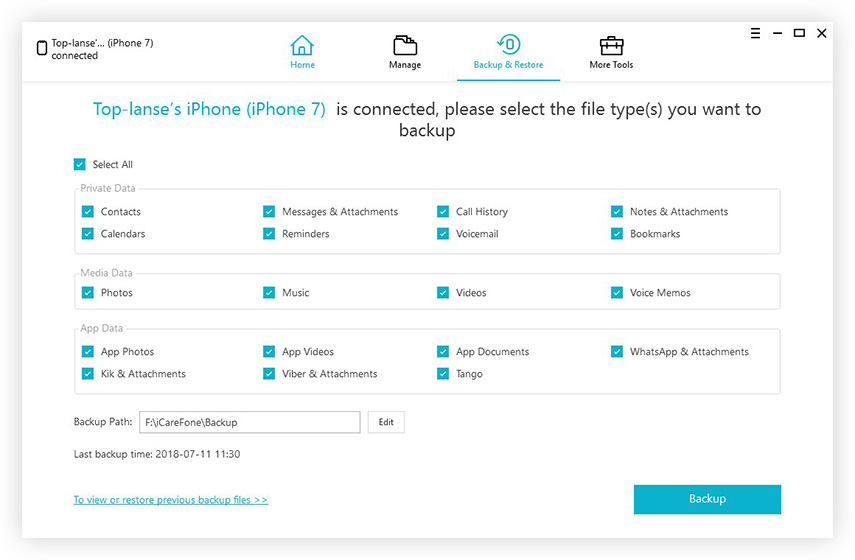
Étape 3: Vous verrez plusieurs choses sur l'interface, sélectionnez "WhatsApp & Attachments", puis cliquez sur "Sauvegarder" pour lancer le processus.
Étape 4: Une fois le processus terminé, cliquez sur "Exporter vers un PC" et enregistrez les données sur votre ordinateur.
Nous avons couvert quelques méthodes que vous pouvez utiliser pourtransférer très facilement des messages WhatsApp d'iPhone vers un téléphone Android. À la fin, nous avons également un outil partagé et génial qui peut être utilisé pour préserver la santé de votre iPhone et pour transférer très facilement WhatsApp de votre iPhone vers un PC.









